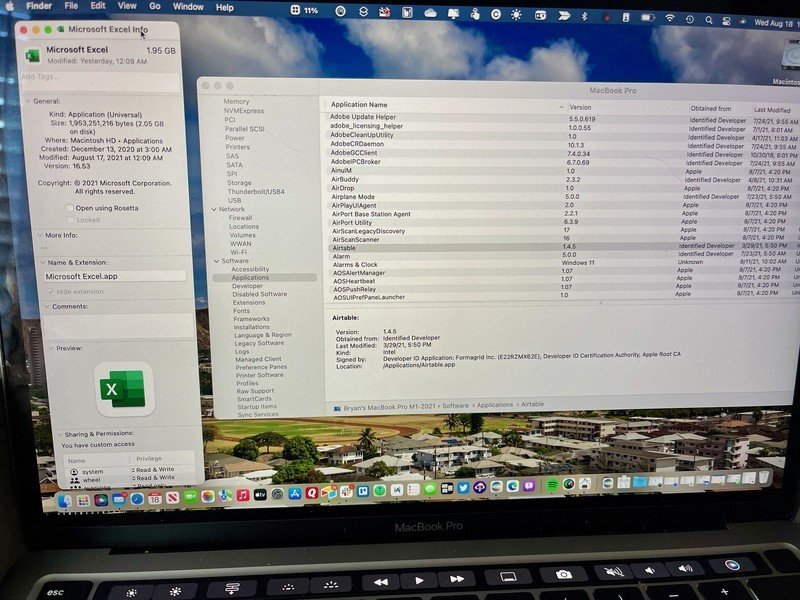
[ad_1]
Au cours de cette période de transition, certains Mac d’Apple continuent d’utiliser une architecture basée sur Intel (x86-64), tandis que les modèles plus récents intègrent du silicium Apple basé sur ARM. En conséquence, sur ces appareils Apple M1, les utilisateurs sont susceptibles de trouver un méli-mélo de versions d’applications, y compris des applications Intel.
Bien que l’on pousse les développeurs à créer des versions logicielles qui prennent en charge les deux types d’architecture, il existe des cas où la version basée sur Intel est celle qui convient le mieux à une machine au silicium Apple. C’est possible comme vous le verrez ci-dessous sur les machines Apple actuelles au silicium : iMac 24 pouces (2021), Mac mini (2021), MacBook Pro 13 pouces (M1, 2020), et le meilleur Mac, le MacBook Air ( M1, 2020).
Les différents types de versions d’applications
Jusqu’à récemment, les développeurs Mac n’avaient à se soucier que de la création d’applications basées sur Intel. Cependant, cela a commencé à changer l’automne dernier lorsque le premier des Mac silicium d’Apple est arrivé. Pour que les applications basées sur Intel s’exécutent sur ces ordinateurs, Apple a introduit Rosetta 2 dans macOS Big Sur, qui sera transféré à macOS Monterey lorsque la mise à jour du système d’exploitation sera publiée cet automne.
Offres VPN : licence à vie pour 16 $, forfaits mensuels à 1 $ et plus
Les développeurs ont désormais trois choix lorsqu’il s’agit de créer des applications pour Mac. Ils peuvent continuer à produire uniquement des applications basées sur Intel, passer et créer des versions « Universal 2 », ou proposer uniquement des versions sur silicium d’Apple. Le premier signifie que les utilisateurs de silicium d’Apple devront utiliser le logiciel d’émulation Rosetta pour convertir les titres basés sur Intel. Dans le même temps, l’option du milieu crée des versions logicielles basées sur le silicium Intel et Apple. Sur les Macs M1, les versions ARM s’exécuteront automatiquement. La dernière option, créer uniquement des applications Apple à base de silicone, est irréalisable car il y a plus d’utilisateurs de Mac à processeur Intel et les développeurs ne voudraient pas exclure ces utilisateurs.
Quelles versions vos applications utilisent-elles ?
Vous pouvez découvrir quelles applications d’architecture utilisent sur les applications Apple basées sur silicium en suivant ces instructions simples :
- Clique le Pomme icône en haut à gauche de la barre de menu.
- Choisir À propos de ce Mac pour le menu déroulant.
-
Sélectionner Rapport système…

Source : iPlus
- Cliquez sur Applications sous la sélection du logiciel sur le côté gauche du rapport système.
-
Passez en revue la liste des applications en haut à droite, en notant les différents types d’applications dans la colonne Type : Apple silicon, Universal, Intel, iOS ou autre.

Source : iMore
Et si vous avez besoin d’utiliser la version Intel ?
Dans la plupart des cas, il est préférable d’exécuter des applications universelles sur des machines en silicium Apple, car les versions basées sur Intel doivent s’appuyer sur Rosetta 2. Les applications conçues pour s’exécuter en natif avec des puces en silicium Apple offrent un meilleur processus dans l’ensemble. Pour cette raison, les applications avec une version universelle installée exécuteront cette version sur les Mac Apple silicon par défaut.
Dans de rares cas, cependant, vous pourriez avoir besoin de la version Intel d’une application. Par exemple, la version Intel a peut-être une fonctionnalité qui n’est actuellement pas proposée sur l’autre version, ou il existe des limitations logicielles ou matérielles tierces que vous ne pouvez éviter qu’en optant pour la version x86-64.
Pour ouvrir la version Intel d’une application sur Mac avec ARM :
- Trouvez l’application dans le Applications dossier.
- Faites un clic droit sur le application.
-
Choisir Obtenir des informations dans le menu déroulant.

Source : iPlus
-
Cliquez sur la case à côté de Ouvrir avec Rosetta.

Source : iMore
À partir de maintenant, la version Intel de l’application s’exécutera par défaut. Décochez la case à côté de Ouvrir avec Rosetta d’utiliser à nouveau la version universelle.
Des questions?
Vous avez des questions sur le silicium Apple ou Rosetta 2 ? Faites-nous savoir dans les commentaires ci-dessous.
[ad_2]
Poster un Commentaire